Qüestionaris de Moodle
4. Creació d'un qüestionari
A l’apartat anterior hem vist com crear les preguntes que després formaran part del qüestionari. Aquí veurem com crear i configurar el qüestionari que finalment presentarem a l'alumnat, tenint en compte aspectes com la visualització, la qualificació final, la limitació de temps per respondre'l i també, per descomptat, quines preguntes volem afegir i en quin ordre volem que apareguin.
Els qüestionaris tenen múltiples possibilitats
de configuració que podran respondre a molt diferents objectius per a
l’activitat programada. Factors com les característiques de l'alumnat, si es tracta d'una activitat d'aprenentatge o avaluable, si
volem que sigui completament autocorrectiu o bé que hi hagi preguntes
d'avaluació manual, han de ser tinguts en compte a l'hora de definir els paràmetres. Per
exemple, si volem
utilitzar el qüestionari com a activitat d'autoaprenentatge
convé que totes les preguntes siguin autocorrectives i que l'alumne vagi rebent retroacció immediata a mesura que va contestant-les. Si es tracta d'una prova
d’avaluació podem activar la presentació aleatòria de preguntes i d'opcions
dins les preguntes, limitar el temps en què està disponible i el temps
de resposta, presentar-lo en una finestra segura (que té algunes opcions
desactivades com per exemple, les funcions de copiar i enganxar), i configurar-lo amb un mode de retroacció diferida, és a dir, que l'alumne no rebi informació de retroaccions i de quines eren les respostes correctes fins que el qüestionari no s'hagi tancat.
El procés de creació d'un qüestionari consta de dues fases:
- Definició dels paràmetres de configuració
- Selecció i organització de les preguntes que el conformaran.
Per inserir un qüestionari hem d’activar el mode d’edició i seleccionar l’opció ‘Qüestionari’ del desplegable ‘Afegeix una activitat...’ de la secció en la qual el volem afegir. Llavors s’obrirà la pantalla de configuració del qüestionari. Vegem els principals paràmetres amb els quals haurem d’anar configurant el qüestionari:
- Nom: És el títol amb què es mostrarà l'element a la pàgina principal del curs.
- Descripció: És un text que serà presentat als
alumnes quan entrin a la pàgina del qüestionari. És important explicar aquí el
nombre d'intents de què disposarà l'alumnat, com se'l puntuarà, si tenen un temps límit de resposta, si a les preguntes d'opció múltiple empram puntuacions negatives per a les opcions de respostes incorrectes, etc. En definitiva, tot allò que considerem important que l'alumne sàpiga i tengui en compte abans d'entrar a fer el qüestionari.
- A continuació tenim una secció on podem habilitar, si volem, un termini de lliurament fora del qual l’alumne no podrà enviar l’activitat:
- Temps màxim: Per defecte, els qüestionaris no tenen un límit de temps, la qual cosa permet als estudiants tant de temps com necessitin per a completar el qüestionari. Si habilitam un temps màxim, l’alumnat disposarà del temps que se l’indiqui per completar-lo.
- Categoria de qualificació: Aquest paràmetre controla la categoria on s'ubiquen les qualificacions d'aquesta activitat en el butlletí de qualificacions.
- Qualificació per aprovar: Aquest paràmetre determina la qualificació mínima necessària per aprovar.
El valor s'empra en la compleció d'activitat i del curs i en el llibre
de qualificacions, en el qual les qualificacions aprovades es realcen en
verd i les suspeses, en vermell
- Intents permesos: Aquí podem especificar el
nombre d'intents disponibles per respondre el qüestionari: un sol cop, 2, 3,
etc.
- Mètode de qualificació: En el cas que es permetin múltiples intents per respondre el qüestionari hi ha diferents formes per calcular la nota final.
- La nota més alta: La nota final serà la més alta o millor de tots els intents.
- La nota mitjana: La nota final serà la mitjana aritmètica de les notes de tots els intents.
- La primera nota: La nota final serà l'obtinguda al primer intent i les dels altres s'ignoraran.
- La darrera nota: La nota final serà l'obtinguda només en el darrer intent.
- A continuació tenim una secció per
especificar com es visualitzaran les preguntes per pàgina. Podem fer que cada
pregunta aparegui en una pàgina, o totes en una de sola, configurant l'opció ‘Pàgina Nova’.
- Barreja dins de les preguntes: Si activam aquesta opció, les parts que composen una pregunta es barrejaran aleatòriament cada vegada que un alumne entri al qüestionari, sempre que l'opció estigui habilitada també en els paràmetres de la pregunta. La intenció seria simplement fer una mica més difícil que els estudiants copiïn els uns dels altres. Aquesta opció només s'aplica a preguntes que tinguin diverses parts, com ara preguntes d'opcions múltiples.
- Comportament de les preguntes: en aquest camp es poden configurar algunes opcions amb la finalitat de que l'estudiant interactui amb les preguntes de l'activitat. Entre les opcions disponibles hi ha les següents:
- Retroalimentació diferida: és l'opció per defecte. En triar aquesta opció, l'estudiant només
podrà veure les respostes i retroaccions quan hagi finalitzat i enviat
el qüestionari.
- Interactiu amb intents múltiples: quan l'estudiant respongui
incorrectament una pregunta rebrà una retroacció de manera immediata i
tindrà la possibilitat de contestar novament la pregunta però amb una
menor puntuació. El nombre d'intents està limitat al nombre de pistes que s'hagi configurat en la pregunta
- Mode adaptatiu:
permet a l'estudiant tenir diversos intents de resposta abans de passar
a la següent pregunta. No hi ha límit en el nombre d'intents de
resposta però cada intent erroni disminuirà la puntuació obtinguda
segons el factor de penalització que s'hagi definit a la pregunta..
- Mode adaptatiu (sense penalització):
aquest mode funciona de la mateixa manera que l'anterior però sense la
penalització en la puntuació de cada intent de resposta.
- Retroacció immediata: l’estudiant pot comprovar mentres fa el qüestionari quina era la resposta correcta d'una pregunta fent clic al botó 'Comprova'
de la pregunta, però després de fer clic en aquest botó ja no podrà
canviar la resposta d'aquesta abans d'enviar el qüestionati.
- Opcions de revisió: Aquestes opcions controlen quina informació poden veure els alumnes en diferents moments:
- Mentre es fa l'intent: l'alumne podrà veure les opcions seleccionades mentres fa l'intent.
- Immediatament després de cada intent:
l’alumne podrà veure totes les opcions seleccionades només en els 2
minuts immediatament després d’haver realitzat i enviat el qüestionari
- Més tard, mentre encara estigui obert el qüestionari:
l’alumne podrà veure totes les opcions seleccionades després
d’haver realitzat i enviat el qüestionari, i fins a que el qúestionari
es tanqui.
- Després que es tanqui el qüestionari:
l’alumne només podrà veure les opcions seleccionades una vegada
que es tanqui el qüestionari en la data que s’hagi especificat
als ítems referents a la Temporització.
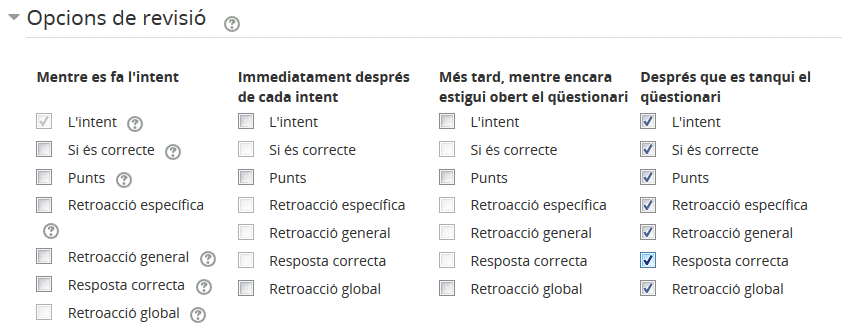
La configuració que apareix en aquesta figura seria l'adequada si estam utilitzant el qüestionari com prova avaluable (els alumnes no veuran les repostes correctes fins que es tanqui el qüestionari en la data prevista)
Un cop tinguem tots els paràmetres del qüestionari ajustats al nostre gust desam els canvis i ja el tindrem creat, però encara ens falta afegir i organitzar les preguntes que ha de contenir.